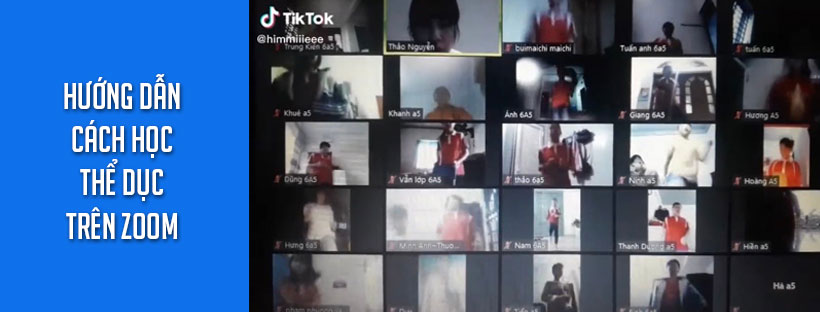Do ảnh hưởng của dịch COVID-19 với những diễn biến hết sức phức tạp, công tác dạy và học ở tất cả các trường đều được chuyển sang hình thức học trực tuyến. Đối với những môn học như Văn, Toán, Sử, Địa,… việc học online sẽ không gây quá nhiều thắc mắc vì học sinh vẫn được lắng nghe thầy cô giảng bài qua màn hình và ghi chép, phát biểu ý kiến. Tuy nhiên, Giáo dục Thể chất (môn Thể dục) lại được nhiều người quan tâm vì hoạt động này thường diễn ra ở sân trường hoặc nhà thi đấu, nơi có không gian rộng rãi cho việc tập luyện. Nhưng khi chuyển sang học online, đứng trước màn hình máy tính thì môn học này sẽ diễn ra như thế nào? Trong bài viết dưới đây, chúng tôi hướng dẫn cách học thể dục trên Zoom chi tiết nhất cho giáo viên và học sinh.
Cách học thể dục trên Zoom
Để không bị gián đoạn chương trình học tập, tất cả các môn học đều được chuyển sang học trực tuyến. Trong đó, môn Thể dục cũng không ngoại lệ.
1. Cách dạy thể dục trên Zoom đối với Giáo viên
1.1, Các bước chuẩn bị cho tiết học thể dục online
1.1.1, Giáo viên cần trang bị một phần mềm học trực tuyến
Hiện nay Zoom Cloud Meeting là một phần mềm học trực tuyến đang được nhiều trường lớp áp dụng. Bởi vì Zoom là một trong những phần mềm hỗ trợ đa nền tảng tiên tiến nhất hiện nay. Với chất lượng rõ nét, mặt đối mặt, chia sẻ video màn hình chất lượng cao và nhắn tin nhanh, giao diện đơn giản, dễ sử dụng.
-
![Phần mềm họp hội nghị Zoom Pro [Gói 1năm]](https://ngocthiensup.com/wp-content/uploads/Zoom-Pro-1-nam.gif) Phần mềm họp hội nghị Zoom Pro [Gói 1năm]3.850.000₫
Phần mềm họp hội nghị Zoom Pro [Gói 1năm]3.850.000₫
Xem chi tiết:
Cách mua Zoom
1.1.2, Lựa chọn không gian dạy thể dục hiệu quả
Thiết lập tùy chọn không gian phù hợp để thực hiện các động tác thể dục đạt hiệu quả cao.
1.1.3, Chuẩn bị trước giáo án
Giáo viên sẽ thực hiện chi tiết cặn kẽ từng động tác trước webcam. Còn học sinh chăm chú lắng nghe theo dõi động tác qua màn hình máy tính.
Giáo viên cần chuẩn bị kỹ lưỡng. Bởi đối với nhiều giảng viên dạy môn học khác dạy online đã là một cái khó. Nhưng với giảng viên giáo dục thể chất chủ yếu thị phạm bằng ngôn ngữ cơ thể, bây giờ chuyển sang giảng dạy online, đó là một điều còn khó hơn.
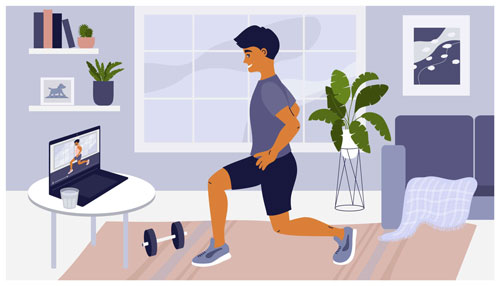
1.2, Cách dạy thể dục trên Zoom đối với Giáo viên
Lưu ý: Giáo viên phải có tài khoản bản quyền phần mềm học trực tuyến Zoom
1.2,1, Hướng dẫn lên lịch học trực tuyến trên Zoom
Thầy cô có thể lên trước lịch học trực tuyến trên Zoom để nhắc nhở cho sinh viên, học sinh tham gia phòng học đúng giờ.
Xem chi tiết: Cách lên lịch học trực tuyến trên Zoom
1.2.2, Cách tạo lớp học Zoom
- Mở phần mềm Zoom trên thiết bị của bạn. Nhấp vào Sign in để đăng nhập tài khoản.
- Để tạo phòng học trực tuyến trên Zoom, giáo viên/chủ phòng nhấn vào New Meeting.
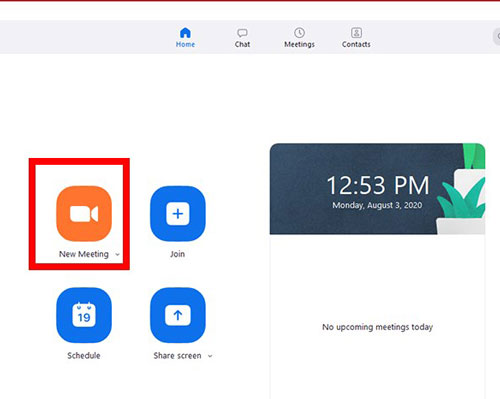
- Sau khi tạo và vào được phòng học. Bạn sẽ thấy giao diện phòng học với các tính năng chính ở thanh menu phía dưới như:

- Mute: Bật/Tắt mic trên Zoom.
- Start Video: Bật/Tắt camera.
- Security: Thiết lập các tính năng bảo mật như: bật phòng chờ để duyệt vào phòng, cho phép người tham gia có thể chia sẻ màn hình hoặc chat.
- Manage Participant: Quản lý người tham gia phòng học.
- Share Screen: Chia sẻ màn hình.
- Chat: Gửi tin nhắn.
- Record: Ghi lại video buổi học trên Zoom.
- Reactions: Gửi biểu tượng cảm xúc.
- End Meeting: Kết thúc buổi học.
- Tiếp theo, để mời học sinh, sinh viên tham gia phòng học, bạn nhấn vào Participants. Sau đó 1 cửa sổ sẽ hiện ra, bạn chọn Invite ở góc bên dưới.

- Nhấn vào Copy Invite Link để gửi link phòng học hoặc chọn Copy Invitation để gửi toàn bộ thông tin bao gồm link phòng, mã ID phòng, password cho những người bạn muốn mời học tham gia.
Lưu ý tới Meeting ID, Password để gửi cho người khác muốn tham gia. Người tham gia không cần phải đăng ký tài khoản để vào phòng học.
Xem thêm: Cách điểm danh trên Zoom
2. Cách học thể dục trên Zoom đối với học sinh
2.1, Cách đăng kí tài khoản Zoom Meeting
Để đăng ký tài khoản miễn phí của riêng bạn, hãy truy cập zoom.us/signup và nhập địa chỉ email của bạn. Bạn sẽ nhận được email từ Zoom ( no-reply@zoom.us ). Trong email này, hãy nhấp vào Activate Account.
2.2, Cài đặt Zoom Meeting
- Truy cập tải ứng dụng zoom meeting tại: https://zoom.us/download.
- Tại phần Zoom Client for Meetings chọn Download.
Sau khi đã tải ứng dụng về bạn tiến hành cài đặt, quy trình khá đơn giản chỉ cần vài lần click là xong. - Khi giao diện đăng nhập hiện ra hãy tiến hành đăng nhập (Sign in) hoặc tham gia lớp học bằng cách bấm chọn Join Meeting
Xem chi tiết: Tải Zoom Học Trực Tuyến Tiếng Việt
2.3, Tham gia lớp học với Zoom Meeting
Dùng phần mềm chạy trên máy tính hoặc ứng dụng chạy trên điện thoại thông minh, máy tính bảng sẽ cho chất lượng nghe/gọi tốt nhất.
- Đăng nhập vào phần mềm.
- Tại cửa số chính của phần mềm/ứng dụng Zoom Meeting chọn Join.
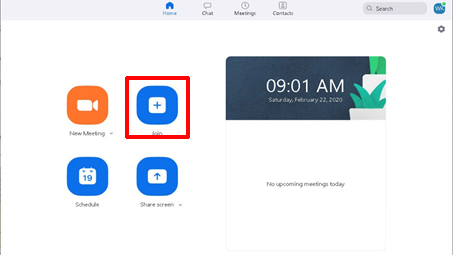
- Tại ô Enter meeting ID or personal link name hãy điền vào ID lớp học mà GV cung cấp
- Tiếp đến điền tên của bạn vào ô Enter your name (đây chính là tên hiển thị trong giao diện chát, thảo luận)
- Nếu bạn không muốn kết nối âm thanh thì chọn Do not connect to audio
- Không muốn phát video thì chọn tum off my video.
- Những chức năng này đều bật/ tắt được sau khi đã Join lớp
- Khi đã tiến hành xong những thiết lập trên, chỉ cần nhấn vào nút Join là đã có thể tham gia lớp học trực tuyến.
Có nên học thể dục trực tuyến trên Zoom không?
“Không thể nói vì dịch bệnh, vì khó khăn trong dạy trực tuyến mà bỏ đi nội dung giáo dục thể chất. Nếu bỏ sẽ khuyết đi một mảng rất quan trọng trong giáo dục con người nói chung và học sinh nói riêng. Bởi một trí óc thông minh cần sống trong một cơ thể khỏe mạnh”, ông Thạnh giải thích.
Cũng theo ông Thạnh, với việc dạy trực tuyến môn thể dục, có phụ huynh đồng thuận nhưng cũng có phụ huynh không, đó là nhận thức của xã hội. “Việc của giáo viên, của ngành giáo dục là phải trao đổi với phụ huynh, tạo ra sự đồng thuận về việc giáo dục thể chất trực tuyến lúc này có tác dụng như thế nào”, ông Thạnh nhấn mạnh.
Nguồn: https://thanhnien.vn/giao-duc/co-nen-day-truc-tuyen-mon-giao-duc-the-chat-trong-mua-dich-1446635.html